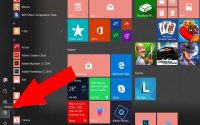5 cách kiểm tra pin Airpod đơn giản và nhanh nhất
Nếu bạn đang sở hữu một cặp tai nghe không dây AirPods, thì việc kiểm tra pin của chúng là điều vô cùng quan trọng. Bởi vì nếu pin không còn đủ sức, bạn sẽ không thể sử dụng chúng để nghe nhạc hay làm việc. Vậy làm thế nào để kiểm tra pin AirPods? Hãy cùng danhgiatopaz.com tìm hiểu qua bài viết sau đây.

Hướng dẫn cách kiểm tra pin AirPods nhanh nhất
1. Cách kiểm tra pin AirPods trên màn hình khóa iPhone
Bước 1: Đảm bảo rằng AirPods của bạn đã được kết nối với iPhone của bạn. Nếu bạn chưa kết nối chúng, hãy làm theo hướng dẫn để kết nối AirPods với iPhone trước.
Bước 2: Nhấn nút tắt màn hình để đưa iPhone vào chế độ ngủ. Sau đó, nhấn nút bên cạnh iPhone để bật màn hình khóa.
Bước 3: Nhìn vào màn hình khóa, bạn sẽ thấy thông tin về dung lượng pin của AirPods hiển thị ở phần dưới cùng của màn hình. Nếu AirPods không đang được sạc, thông tin về dung lượng pin của cả hai tai nghe sẽ được hiển thị trên màn hình. Nếu AirPods đang được sạc, chỉ có thông tin về dung lượng pin của hộp sạc sẽ được hiển thị trên màn hình.
Bước 4: Nếu bạn muốn biết chính xác hơn về dung lượng pin của từng tai nghe, hãy đặt AirPods vào trong hộp sạc và mở nó ra. Sau đó, đưa iPhone vào gần hộp sạc và đợi một vài giây để thông tin về dung lượng pin được cập nhật trên màn hình iPhone.
2. Kiểm tra pin AirPods trực tiếp qua hộp sạc
Bước 1: Mở nắp hộp sạc của AirPods.
Bước 2: Bật Bluetooth trên điện thoại của bạn.
Bước 3: Khi AirPods xuất hiện trên màn hình Bluetooth của điện thoại, hãy chạm vào tên của chúng để xem dung lượng pin.
3. Kiểm tra pin airpod trên Widget màn hình chính

Nếu bạn muốn kiểm tra trạng thái pin AirPods một cách nhanh chóng và tiện lợi, bạn có thể sử dụng widget của AirPods trên màn hình chính của iPhone. Dưới đây là các bước hướng dẫn chi tiết:
Bước 1: Mở màn hình chính của iPhone
Bước 2: Vuốt từ trái sang phải trên màn hình để mở màn hình Today View
Bước 3: Tìm kiếm widget AirPods
Bước 4: Nếu bạn chưa thêm widget AirPods vào màn hình Today View của mình, hãy chọn nút “Edit” ở cuối màn hình và thêm widget AirPods vào danh sách các widget có sẵn.
Bước 5: Khi widget AirPods đã được thêm vào, bạn có thể xem trạng thái của cả hai tai nghe và hộp sạc. Nếu pin của AirPods đang ở mức thấp, widget sẽ hiển thị một biểu tượng cảnh báo.
Lưu ý: Nếu bạn không thấy widget AirPods trên màn hình Today View của mình, hãy đảm bảo rằng bạn đã cập nhật iPhone của mình lên phiên bản iOS 14 trở lên và đã kết nối AirPods của mình với iPhone.
4. Cách kiểm tra pin airpod trên điện thoại Android
Bước 1: Trên điện thoại Android của bạn, hãy tải và cài đặt ứng dụng AirBattery từ Google Play Store.
Bước 2: Sau khi cài đặt xong, hãy đặt tai nghe AirPods của bạn vào trong hộp sạc và đợi khoảng 10 giây.
Bước 3: Mở ứng dụng AirBattery và đợi cho đến khi tai nghe AirPods của bạn được nhận diện.
Bước 4: Khi tai nghe AirPods của bạn được nhận diện, bạn có thể thấy thông tin về trạng thái pin của cả hai tai nghe và hộp sạc.
5. Cách kiểm tra pin airpod trên MacBook
Nếu bạn đang sử dụng tai nghe AirPods kết nối với MacBook, bạn có thể kiểm tra trạng thái pin của chúng một cách dễ dàng bằng cách làm theo các bước sau đây:
Bước 1: Kích hoạt Bluetooth trên MacBook của bạn bằng cách nhấn vào biểu tượng Bluetooth ở thanh menu hoặc vào System Preferences > Bluetooth và bật Bluetooth lên.
Bước 2: Đặt tai nghe AirPods của bạn vào tai và đợi cho đến khi chúng kết nối với MacBook của bạn thông qua Bluetooth.
Bước 3: Nhấn vào biểu tượng Bluetooth ở thanh menu trên MacBook của bạn và chọn “Open Bluetooth Preferences”.
Bước 4: Trong cửa sổ Bluetooth Preferences, chọn AirPods của bạn trong danh sách thiết bị đã kết nối.
Bước 5: Sau đó, bạn sẽ thấy trạng thái pin của cả hai tai nghe và hộp sạc được hiển thị ngay dưới biểu tượng của AirPods.
Trên đây là những cách kiểm tra pin AirPods trên nhiều thiết bị khác nhau mà bạn có thể áp dụng để đảm bảo rằng bạn sẽ không bị gián đoạn trong quá trình sử dụng AirPods. Nếu bạn có bất kỳ câu hỏi hoặc thắc mắc nào về việc kiểm tra pin AirPods, hãy liên hệ với chúng tôi để được tư vấn chi tiết hơn.